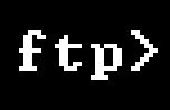Étape 1: Première et dernière étape

Eh bien, étant donné que bon nombre d'entre nous ont toujours demandé cela, ici il est. Longs et étirés dehors. Aussi, avant de tenter cela, réaliser une chose ; Vous devrez abandonner votre temps, effort, bande passante et la sécurité d’un serveur ftp de qualité.
Cela étant dit, voilà. Tout d’abord, savoir si votre adresse IP (Internet Protocol) est statique (ne pas changer) ou dynamique (modifications chaque fois que vous ouvrez une session sur). Pour ce faire, tout d’abord tenir compte du fait, si vous avez un dial-up modem. Si vous le faites, les chances sont environ 999 999 hors 1 000 000 que votre adresse IP est dynamique. Pour la rendre statique, il suffit d’aller à un endroit comme h * tp: / / www.myftp.org/ pour vous inscrire à une adresse ip statique.
Ensuite, vous devrez obtenir votre adresse IP. Cela peut être fait en faisant ceci :
Aller dans Démarrer -> Exécuter -> winipcfg ou www.ask.com et demander "What is my IP?"
Après cela, vous aurez besoin de télécharger un client de serveur FTP. Personnellement, je recommanderais G6 FTP Server et la norme du monde ftp Serv-U FTPor Bullitproof v2.15 toutes trois sont extrêmement fiables.
Vous pouvez les télécharger sur ce site: h * tp: / / www.liaokai.com/softw_en/d_index.htm
Tout d’abord, vous devrez configurer votre ftp. Pour ce guide, je vais utiliser des instructions étape par étape pour G6. Tout d’abord, vous devrez aller dans 'Paramètres -> général'. De là, tapez dans votre port # (valeur par défaut est 21). J’ai recommander quelque chose d’unique, ou quelque chose d’un peu plus grand (ex : 3069). Si vous le souhaitez, vérifiez le nombre d’utilisateurs maximum (ceci fixe le montant de nombre maximal d’utilisateurs simultané sur votre serveur à la fois exécution d’actions - plus sur la plus lente à la fois, la connexion et vice versa).
Les options ci-dessous sont alors chooseable :
-Lancer avec windows
-Activer le serveur FTP au démarrage
-Mettre dans la barre d’État au démarrage
-Permettre à plusieurs instances
-Afficher l’état de « Loading... » au démarrage
-Scan disque au démarrage
-Confirmer la sortie
Vous pouvez faire ce que vous voulez avec ces derniers, car ils sont assez explicites. La fonction de balayage de route est agréable, comme c’est la 2ème et la dernière option. De là, cliquez sur le texte « options » sur la colonne de gauche.
Pour protéger votre serveur, vous devez vérifier le « bilan de connexion » et « vérification de mot de passe », « Afficher le chemin d’accès relatif (un must!) » et toutes les autres options que vous sentez que vous aurez besoin. Après cela, cliquez sur le texte « avancé » dans la colonne de gauche. Vous devez alors laisser la taille du tampon sur la valeur par défaut (sauf si bien sûr vous savez ce que vous faites), puis autoriser le type de ftp que vous voulez.
Téléchargement sont généralement bonne, mais c’est à vous si vous voulez autoriser les téléchargements ou téléchargements. Pour la priorité de serveur, qui déterminera la quantité de mémoire conventionnelle sera utilisé et combien « effort » entrera en rendant votre serveur s’écouler normalement.
Anti-martelant est également bonne, car elle empêche les gens de ralentir votre vitesse. De là, cliquez sur "Options de journal" dans la colonne de gauche. Si vous souhaitez voir et enregistrer toutes les commandes et encombrer votre écran, laissez les valeurs par défaut.
Mais, si vous ne souhaitez pas voir ce qui se passe avec l’espace le plus faible possible prise, cliquez sur « Écran » dans le haut de la colonne. Ensuite, vous devriez vérifier « Connexions réussies Log », et toutes les options dans la directry du client, sauf « Modifications de répertoire Log ». Après cela, cliquez sur « Ok » dans le coin inférieur gauche.
Vous devrez ensuite aller dans 'Configuration -> comptes d’utilisateurs' (ou ctrl & u). De là, vous devez cliquer sur la droite une colonne plus et faites un clic droit. Choisissez « Ajouter », puis l’username(s) vous serait comme les gens d’avoir accès à.
Après avoir donné un nom (ex : themoonlanding), vous devez leur donner un mot de passe définie dans la colonne de fond (ex : wasfaked). Pour le répertoire « Home IP », (si vous enregistrés avec un serveur statique, cochez « Toutes les maisons de l’IP ». Si votre adresse IP est statique par défaut, choisissez votre adresse IP dans la liste. Vous devrez ensuite faites un clic droit dans la colonne du centre et choisissez « Ajouter ».
De là, vous devrez définir le répertoire que vous voulez les gens d’avoir accès à. Après avoir choisi le répertoire, je vous suggère de que choisir les options « Lire », « List » et « Subdirs », sauf si bien sûr vous savez ce que vous faites. Après cela, faites un dossier « upload » dans le répertoire, puis choisissez « Ajouter » ce dossier séparément à la colonne du centre. Choisissez « écrire », « ajouter », « make », « list » et « subdirs ». Cela leur permettra de télécharger uniquement dans des dossiers spécifiques (votre dossier de transfert).
Cliquez maintenant sur « Divers » dans la colonne de gauche. Choisissez « activer le compte », votre délai d’attente (combien de temps il faut pour les personnes avant que vous leur lancer automatiquement), le nombre maximal d’utilisateurs pour ce nom, le nombre maximal de connexions autorisées simultanément pour toutes les autres choses en bas que vous voudrais avoir une adresse ip et voir la chemin d’accès relatif (un must!). Maintenant cliquez sur « Ok ».
** Demande **
Dans ce menu principal, cliquez sur la petite icône de gant de boxe dans le coin supérieur et faites un clic droit et unchoose le hit-o-meter pour les chargements et téléchargements (avec cela, vous pouvez surveiller l’activité IP). Maintenant cliquez sur l’éclair, et votre serveur est maintenant en cours d’exécution.
Poster vos infos de ftp, comme ceci :
213.10.93.141 (ou autre chose, comme: « f*p://example.getmyip.com »)
Utilisateur: *** (le nom d’utilisateur du client)
Pass: *** (le mot de passe)
Port: *** (le numéro de port choisi)
Alors faites un FTP et rejoignez la section FTP
Liste le contenu d’un Ftp :
Liste le contenu d’un serveur FTP est très simple.
Vous devez Maker contenu FTP, qui peut être téléchargé ici :
HT * p: / / www.etplanet.com/download/application/FTP%20Content%20Maker%201.02.zip
1. Mettez l’adresse IP du serveur. Ne mettez pas "ftp: / /" ou un « / » car cela ne fonctionnera pas si vous le faites.
2. mettre dans le port. Si le port est le numéro par défaut, 21, vous n’avez pas d’y entrer.
3. mettre dans le nom d’utilisateur et mot de passe dans les champs appropriés. Si la connexion est anonyme, vous n’avez pas d’y entrer.
4. Si vous souhaitez lister un répertoire spécifique du FTP, placez-le dans le domaine de répertoire. Dans le cas contraire, n’inscrivez rien dans le domaine de répertoire.
5. cliquez sur « Prendre la liste! »
6. une fois la liste a été prise, cliquez sur l’onglet sortie de facturation à l’utilisation et copier et coller où vous le voulez.
Si le créateur de contenu FTP ne fonctionne pas, c’est probablement parce que le serveur n’utilise pas de logiciel de Serv-U.
Si vous obtenez ce message d’erreur :
StatusCode = 550
LastResponse a été: « Impossible d’ouvrir le fichier local test-ftp »
Erreur = 550 (impossible d’ouvrir le fichier local test-ftp)
Erreur = Impossible d’ouvrir le fichier local test-ftp = 550
Fermer et redémarrer la machine à contenu FTP, puis réessayez.
messages d’erreur :
110 réponse de marqueur de redémarrage. Dans ce cas, le texte est exact et pas gauche à l’implémentation particulière ; Il faut lire : MARK aaaa = mmmm où aaaa est indicateur de flux de données utilisateur-processus et mmmm serveur équivalent de marqueur (Notez les espaces entre les marqueurs et « = »).
Service 120 prêt en quelques minutes nnn.
125 connexion de données déjà ouverte ; transfert à partir.
150 État du fichier correct ; sur le point d’ouvrir la connexion de données.
200 command okay.
202 commande pas implémenté, superflue sur ce site.
211 État du système, ou une réponse aide système.
Statut d’annuaire 212.
213 État du fichier.
214 message d’aide. Sur la façon d’utiliser le serveur ou la signification d’une commande particulière non standard. Cette réponse est utile seulement pour l’utilisateur humain.
Type de système de nom 215. Où nom est un nom de système officiel de la liste dans le document Assigned Numbers.
220 Service prêt pour le nouvel utilisateur.
221 ferme la connexion de contrôle de service. Déconnecté le cas échéant.
Connexion de données 225 ouvrir ; aucun transfert en cours.
226 fermeture connexion de données. Action du fichier réussie (par exemple, transfert de fichier ou fichier avorter) requise.
227 Entering Passive Mode (h1, h2, h3, h4, p1, p2).
230 utilisateur connecté, aller de l’avant.
250 action du fichier requise correct, terminé.
257 « chemin d’accès » est créé.
331 nom d’utilisateur correct, besoin de mot de passe.
332 a besoin compte pour se connecter.
Action du fichier requise 350 en attendant de plus amples renseignements.
421 trop nombreux utilisateurs connectés sur le même compte
425 ne peut pas ouvrir la connexion de données.
426 connexion fermée ; transfert avorté.
Action du fichier requise 450 ne pas pris. Fichier non disponible (par exemple, occupé).
451 action requise abandonnée : erreur locale dans le traitement.
452 action requise non pris. Espace de stockage insuffisant dans le système.
500 erreur de syntaxe, commande non reconnue. Ceci peut inclure des erreurs telles que la ligne de commande trop longue.
501 erreur de syntaxe dans les paramètres ou arguments.
502 commande non implémentée.
503 mauvaise séquence de commandes.
504 commande non implémentée pour ce paramètre.
530 ne pas connecté.
532 nécessaire compte pour stocker des fichiers.
550 action requise non pris. Fichier non disponible (par exemple, fichier non trouvé, pas d’accès).
551 action requise abandonnée : la page de type inconnu.
552 action de fichier requise abandonnée. Allocation du stockage dépassée (pour le répertoire en cours ou dataset).
553 action requise non pris. Nom de fichier non autorisé.
FTP actif vs FTP passif, une explication définitive
Introduction
Une des questions plus fréquemment observées lorsqu’ils traitent avec les pare-feux et autres problèmes de connectivité Internet est la différence entre le mode FTP actif et passif et la meilleure façon de soutenir une ou les deux d'entre eux. J’espère que le texte suivant vous aidera à éclaircir la confusion sur la façon d’appuyer FTP dans un environnement de pare-feu.
C’est peut-être pas l’explication définitive, comme le prétend le titre, cependant, j’ai entendu assez bons commentaires et vu ce document lié à assez de places de savoir que pas mal de gens ont trouvé qu’il est utile. Je cherche toujours des moyens d’améliorer les choses bien et si vous trouvez quelque chose qui n’est pas très clair ou a besoin de plus d’explications, s’il vous plaît faites le moi savoir ! Ajouts récents du présent document comprennent les exemples de ces deux sessions actives et passives de ligne de commande FTP. Ces exemples de session devraient contribuer à rendre les choses un peu plus clairs. Ils fournissent également une belle image dans ce qui se passait dans les coulisses lors d’une session FTP. Maintenant, à l’information...
Les principes de base
FTP est un service TCP basé exclusivement. Il n’y a aucun composant de l’UDP à FTP. FTP est un service inhabituel car il utilise deux ports, un port de « data » et un port « command » (également connu sous le nom du port de contrôle). Traditionnellement, ce sont le port 21 pour le port de commande et le port 20 pour le port de données. La confusion commence cependant, lorsque nous trouvons que selon le mode, le port de données n’est pas toujours sur le port 20.
FTP actif
FTP mode actif, le client se connecte depuis un port aléatoire non privilégié (N > 1024) sur le serveur FTP commande port, port 21. Ensuite, le client commence à écouter au port N + 1 et envoie le FTP commande PORT N + 1 sur le serveur FTP. Le serveur se connectera ensuite renvoyer au port de données spécifié du client de son port de données locales, qui est le port 20.
Du point de vue du côté serveur pare-feu, canaux pour prendre en charge le mode actif FTP la communication ci-après doivent être ouverts :
FTP le port 21 du serveur depuis n’importe où (Client initie la connexion)
FTP port serveur 21 ports > 1024 (réponse du serveur port de contrôle du client)
FTP port serveur 20 ports > 1024 (serveur initie la connexion de données au port de données du client)
FTP port serveur 20 ports > 1024 (Client envoie des accusés de réception au port de données du serveur)
À l’étape 1, port de commande du client entre en contact avec port de commande sur le serveur et envoie la commande PORT 1027. Le serveur envoie ensuite un accusé de réception au port de commande du client à l’étape 2. À l’étape 3 le serveur initie une connexion sur le port de données locales vers le port de données du client spécifié précédemment. Enfin, le client envoie un ACK arrière comme indiqué dans l’étape 4.
Le principal problème avec le mode FTP actif correspond en fait à côté client. Le client FTP ne rend pas le raccordement proprement dit sur le port de données du serveur--il simplement indique au serveur quel port il est à l’écoute sur et le serveur se connecte au port spécifié sur le client. Du pare-feu du côté client, cela semble être un système extérieur en établissant une connexion à un client interne--quelque chose qui est généralement bloqué.
Exemple de FTP actif
Voici un exemple réel d’une session FTP active. Les seules choses qui ont été modifiées sont les noms de serveur, adresses IP et noms d’utilisateur. Dans cet exemple une session FTP est lancée à partir de testbox1.slacksite.com (192.168.150.80), un exécutant le client de ligne de commande FTP standard, à testbox2.slacksite.com (192.168.150.90), une exécution ProFTPd 1.2.2RC2 GNU / linux GNU / linux. Le débogage (-d) drapeau est utilisé avec le client FTP pour montrer ce qui se passe dans les coulisses. Tout en rouge est la sortie de débogage qui montre les commandes FTP réelles envoyées vers le serveur et les réponses produits de ces commandes. Sortie du serveur normal est représenté en noir, et les entrées utilisateur sont en caractères gras.
Il y a quelques choses à considérer au sujet de cette boîte de dialogue intéressantes. Notez que lorsque la commande PORT est émise, il spécifie un port sur le système client (192.168.150.80), plutôt que sur le serveur. Nous allons voir le comportement opposé lorsque nous utilisons le mode FTP passif. Alors que nous sommes sur le sujet, un petit mot sur le format de la commande PORT. Comme vous pouvez le voir dans l’exemple ci-dessous, il est mis en forme comme une série de six numéros séparés par des virgules. Les quatre premiers octets sont l’adresse IP, tandis que les deux octets représentent le port qui sera utilisé pour la connexion de données. Pour trouver le port réel multiplier le cinquième octet par 256, puis ajouter le sixième octet au total. Ainsi dans l’exemple ci-dessous, le port numéro est ((14 * 256) + 178), ou 3762. Une vérification rapide avec netstat devrait confirmer cette information.
Testbox1: {/ Accueil/p-t/fainéant/public_html} % ftp -d testbox2
Connecté à testbox2.slacksite.com.
220 testbox2.slacksite.com FTP server ready.
Nom (testbox2:slacker): fainéant
---> Utilisateur slacker
331 mot de passe requis pour fainéant.
Mot de passe : TmpPass
---> PASS XXXX
Slacker 230 utilisateur connecté.
---> SYST
215 UNIX Type : L8
Type de système distant est UNIX.
En utilisant le mode binary pour transférer des fichiers.
FTP > ls
FTP: setsockopt (ignoré): autorisation refusée
---> PORT 192,168,150,80,14,178
Commande PORT 200 réussie.
---> Liste
150 ouverture ASCII mode connexion pour la liste des fichiers.
drwx---3 slacker utilisateurs 104 27 juil 01:45 public_html
226 transfert complet.
FTP > quit
---> QUIT
Au revoir 221.
Mode FTP passif
Afin de résoudre le problème du serveur établissant la connexion au client une méthode différente pour les connexions FTP a été développé. Ceci a été connu comme mode passif, ou PASV, après la commande par le client pour indiquer au serveur que c’est en mode passif.
Dans le mode passif FTP client déclenche les deux connexions au serveur, résoudre le problème de pare-feu de filtrage de la connexion entrante de port des données au client depuis le serveur. Lorsque vous ouvrez une connexion FTP, le client ouvre deux aléatoire non privilégié les ports localement (N > 1024 et N + 1). Les premiers contacts de port le serveur sur le port 21, mais au lieu de la délivrance puis une commande PORT et qui permet au serveur de se connecter à son port de données, le client émet la commande PASV. Le résultat de ceci est que le serveur puis ouvre un port aléatoire non privilégié (P > 1024) et envoie la commande PORT P au client. Le client envoie ensuite la connexion du port N + 1 au port P sur le serveur pour transférer des données.
Du point de vue du côté serveur pare-feu, canaux pour prendre en charge le mode passif FTP la communication ci-après doivent être ouverts :
FTP le port 21 du serveur depuis n’importe où (Client initie la connexion)
FTP port serveur 21 ports > 1024 (réponse du serveur port de contrôle du client)
Les ports du serveur FTP > 1024 de n’importe où (Client initie la connexion de données à port aléatoire spécifié par serveur)
FTP de ports du serveur > 1024 à distance ports > 1024 (serveur envoie des accusés de réception (et données) au port de données du client)
À l’étape 1, le client contacte le serveur sur le port de commande et émet une commande PASV. Le serveur répond alors à l’étape 2 avec PORT 2024, racontant le client quel port il écoute de la connexion de données. À l’étape 3, le client envoie ensuite la connexion de données de son port de données pour le port de données du serveur spécifié. Enfin, le serveur renvoie un accusé de réception à l’étape 4 au port de données du client.
Alors que le mode passif FTP résout beaucoup de problèmes du côté client, il ouvre toute une série de problèmes sur le serveur. Le plus gros problème est la nécessité de prévoir une connexion à distance à des ports numérotés élevés sur le serveur. Heureusement, de nombreux démons FTP, y compris le populaire WU-FTPD permettent à l’administrateur de spécifier une plage de ports qui le serveur FTP utilisera. Pour plus d’informations, voir l’annexe 1.
La deuxième question concerne le soutien et dépannage des clients faire (ou pas) charge le mode passif. À titre d’exemple, l’utilitaire de ligne de commande FTP fourni avec Solaris ne supporte pas le mode passif, ce qui nécessite un client FTP de tiers, tels que ncftp.
Avec la popularité massive du World Wide Web, beaucoup de gens préfère utiliser leur navigateur web comme un client FTP. La plupart des navigateurs ne supportent pas le mode passif lors de l’accès ftp: / / URL. Cela peut être bon ou mauvais selon ce que les serveurs et les pare-feux sont configurés pour prendre en charge.
Exemple de FTP passif
Voici un exemple réel d’une session FTP passif. Les seules choses qui ont été modifiées sont les noms de serveur, adresses IP et noms d’utilisateur. Dans cet exemple une session FTP est lancée à partir de testbox1.slacksite.com (192.168.150.80), un exécutant le client de ligne de commande FTP standard, à testbox2.slacksite.com (192.168.150.90), une exécution ProFTPd 1.2.2RC2 GNU / linux GNU / linux. Le débogage (-d) drapeau est utilisé avec le client FTP pour montrer ce qui se passe dans les coulisses. Tout en rouge est la sortie de débogage qui montre les commandes FTP réelles envoyées vers le serveur et les réponses produits de ces commandes. Sortie du serveur normal est représenté en noir, et les entrées utilisateur sont en caractères gras.
Notez la différence de la commande PORT dans cet exemple par opposition à l’exemple FTP actif. Ici, nous voyons un port ouvert sur le système du serveur (192.168.150.90), plutôt que sur le client. Voir la discussion sur le format de la commande PORT ci-dessus, dans la section exemple de FTP actif.
Testbox1: {/ Accueil/p-t/fainéant/public_html} % ftp -d testbox2
Connecté à testbox2.slacksite.com.
220 testbox2.slacksite.com FTP server ready.
Nom (testbox2:slacker): fainéant
---> Utilisateur slacker
331 mot de passe requis pour fainéant.
Mot de passe : TmpPass
---> PASS XXXX
Slacker 230 utilisateur connecté.
---> SYST
215 UNIX Type : L8
Type de système distant est UNIX.
En utilisant le mode binary pour transférer des fichiers.
FTP > passive
Mode passif sur.
FTP > ls
FTP: setsockopt (ignoré): autorisation refusée
---> PASV
227 Entrée Passive Mode (192,168,150,90,195,149).
---> Liste
Connexion de données de 150 ouverture ASCII mode pour la liste des fichiers
drwx---3 slacker utilisateurs 104 27 juil 01:45 public_html
226 transfert complet.
FTP > quit
---> QUIT
Au revoir 221.
Résumé
Le tableau suivant devrait aider les admins à se rappeler comment fonctionne chaque mode FTP :
FTP actif :
commande : client > 1024 -> serveur 21
données : client > 1024 <-serveur 20
Mode FTP passif :
commande : client > 1024 -> serveur 21
données : client > 1024 -> serveur > 1024
Un bref résumé des avantages et les inconvénients d’active vs passif FTP estégalement également dans l’ordre :
FTP actif est bénéfique à l’administrateur du serveur FTP, mais préjudiciable à l’admin de côté client. Le serveur FTP tente d’établir des connexions aux ports hautes aléatoires sur le client, ce qui serait presque certainement bloqué par un pare-feu sur le client. Le mode FTP passif est bénéfique pour le client, mais préjudiciable à l’administrateur de serveur FTP. Le client fera les deux connexions au serveur, mais l’un d’eux sera à un port aléatoire élevé, ce qui serait presque certainement bloqué par un pare-feu sur le serveur.
Heureusement, il est en quelque sorte un compromis. Depuis admins exécutant des serveurs FTP devront rendre leurs serveurs accessibles au plus grand nombre de clients, ils devront certainement soutenir le mode FTP passif. L’exposition de hauts niveau ports sur le serveur peut être minimisée en spécifiant une plage limitée de port pour le serveur FTP à utiliser. Ainsi, tout à l’exception de cette plage de ports peut être protégée par un pare-feu sur le serveur. Alors que cela n’élimine pas tous les risques pour le serveur, il diminue énormément.